Kuidas parandada rikutud WMP andmebaasi: muusika taastamine
Mida teada
- Ümberehitamiseks: avage Jookse ja sisestage %userprofile%\Local Settings\Application Data\Microsoft\Media Player.
- Seejärel valige Okeija kustutage kõik failid, välja arvatud kaustad.
- Teise võimalusena avage Jookse seejärel dialoogis Avatud kasti, sisestage %localappdata%\Microsoft,valige Okei, kustutada Meediumipleier kausta.
Kui teie Windows Media Player (WMP) ei võimalda teil enam WMP teegis olevaid üksusi vaadata, lisada või kustutada, on tõenäoline, et selle andmebaas on rikutud. Selle probleemi lahendamiseks looge WMP andmebaas uuesti. See lahendab probleemi, kui teie meediumiteek on rikutud. Juhised kehtivad Windows 10, 8 ja 7 kohta.
Kuidas taastada Windows Media Playeri andmebaas
Allolevad sammud aitavad teil WMP andmebaasi uuesti üles ehitada ainult sisselogimiseks. Kui teie arvutit kasutavad mitu inimest, tehke iga inimese jaoks järgmist või järgige järgmises jaotises olevaid juhiseid.
-
Vajutage Võida+R avada Jookse Dialoogikast.
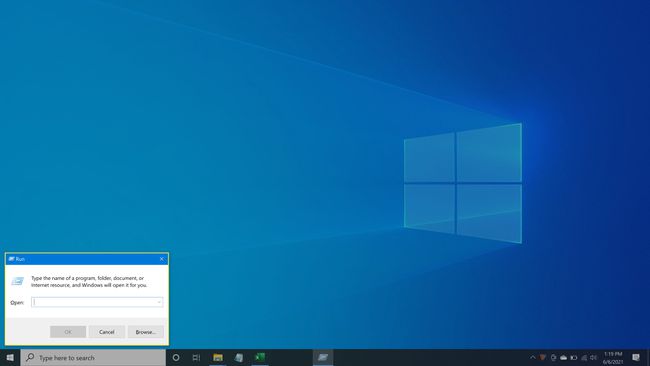
-
Tippige või kopeerige ja kleepige see tee tekstikasti:
%userprofile%\Local Settings\Application Data\Microsoft\Media Player
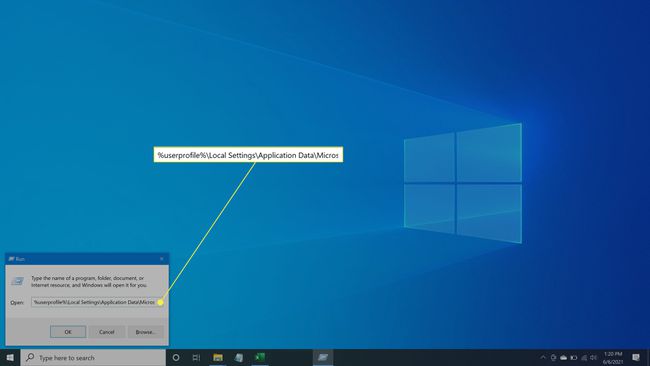
-
VajutageSisenema või valige Okei.

-
Kustutage selles kaustas olevad failid, välja arvatud kaustad.
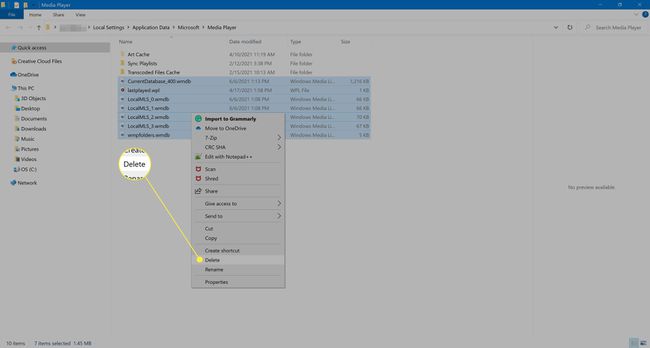
Andmebaasi taastamiseks taaskäivitage Windows Media Player. Vastavad andmebaasifailid luuakse uuesti.
Alternatiivne viis WMP andmebaasi taastamiseks
Kui mitmel pereliikmel on WMP-ga probleeme, järgige allolevaid samme, et taastada kõigi profiilide jaoks Windows Media Playeri andmebaas.
Vajutage Võida+R avada Jookse Dialoogikast.
-
Tippige või kopeerige ja kleepige see tee tekstikasti:
%localappdata%\Microsoft

-
VajutageSisenema või valige Okei.
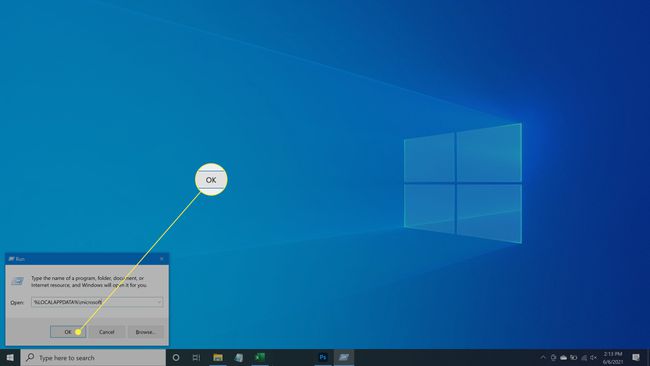
-
Kustuta Meediumipleier kausta.
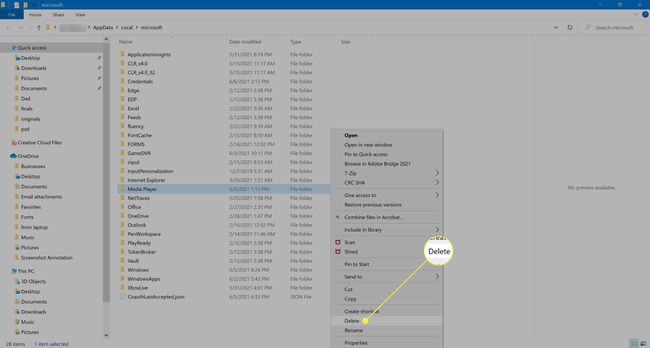
Andmebaasi taastamiseks taaskäivitage Windows Media Player. Vastavad andmebaasifailid luuakse uuesti.
